Cum să deconectați un Apple Watch
Trebuie să deconectați Apple Watch de la iPhone, dar nu sunteți sigur cum? Iată cel mai simplu mod de a deconecta Apple Watch de la iPhone.
Vreau să faceți upgrade la cea mai recentă Apple Watch 7, sau ești gata să treci cu totul de la smartwatch-ul tău? Oricum ar fi, este important să știi cum să deconectați Apple Watch de la iPhone și, din fericire, se poate face în doar câțiva pași simpli.
Continuați să citiți pentru a afla cel mai simplu mod prin care vă puteți deconecta Apple Watch de la iPhone.
Ce am folosit
- Noi am folosit Apple Watch 6 asociat cu o iPhone 13 Pro, alergare watchOS 8 și iOS 15, respectiv.
Versiunea Scurtă
- Deschideți aplicația Watch pe iPhone
- Faceți clic pe Toate ceasurile
- Atingeți butonul de informații de pe ceasul pe care doriți să îl deconectați
- Atinge Anulează Apple Watch
- Faceți clic din nou pe Deconectați Apple Watch
- Introduceți parola
- Așteptați ca ceasul să se anuleze
-
Etapa
1Deschideți aplicația Watch pe iPhone

Găsiți aplicația Watch pe iPhone și deschideți-o.

-
Etapa
2Faceți clic pe Toate ceasurile

Faceți clic pe butonul care spune Toate ceasurile în colțul din stânga sus al ecranului.

-
Etapa
3Atingeți butonul de informații de pe ceasul pe care doriți să îl deconectați

Pe noua pagină, faceți clic pe sigla mică de informații care se află lângă ceasul pe care doriți să-l deconectați.

-
Etapa
4Atinge Anulează Apple Watch

Faceți clic pe textul roșu care spune Deconectați Apple Watch pentru a continua procesul.

-
Etapa
5Faceți clic din nou pe Deconectați Apple Watch

Din meniul drop-down care apare, faceți clic pe butonul care spune Anulați împerecherea Apple Watch al [numele dvs.] pentru a continua procesul. Va fi și în roșu.

-
Etapa
6Introduceți parola
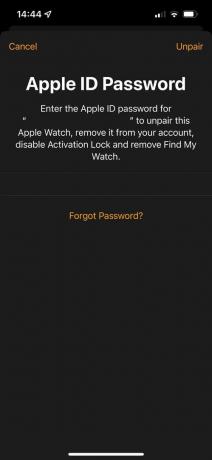
Va trebui să introduceți parola ID-ului Apple pentru a continua procesul. După ce ați introdus cu succes parola corectă, puteți trece la pasul următor.
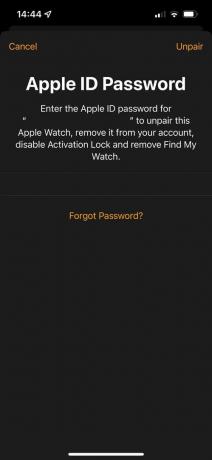
-
Etapa
7Așteptați ca ceasul să se anuleze

După ce ați introdus parola, telefonul va începe să se decupleze de la Apple Watch. Nu vă recomandăm să mutați Apple Watch sau iPhone-ul prea departe unul de celălalt în timpul acestui proces, va dura doar câteva minute.

Depanare
Când deconectați Apple Watch, acesta va face automat backup pentru toate datele sale pe iPhone-ul cu care a fost asociat. Aceasta înseamnă că puteți asocia același Apple Watch sau un alt Apple Watch și puteți păstra toate datele de pe Apple Watch fără a le pierde.
Metoda noastră ne-a luat mai puțin de 10 minute pentru a deconecta Apple Watch de la iPhone, nu ar trebui să dureze mai mult de atât.
S-ar putea sa-ti placa…

Cum să deblochezi un Apple Watch

Cum să-ți găsești Apple Watch

Cum să reporniți un Apple Watch

Cum să deconectați Apple Watch fără a utiliza un iPhone

Cum să redați în flux Prehistoric Planet: Unde puteți viziona noul serial?

Cum să anulați Apple Music
De ce să avem încredere în jurnalismul nostru?
Fondată în 2004, Trusted Reviews există pentru a oferi cititorilor noștri sfaturi amănunțite, impartiale și independente cu privire la ce să cumpere.
Astăzi, avem milioane de utilizatori pe lună din întreaga lume și evaluăm peste 1.000 de produse pe an.



